打印机设备已经成为办公生活中不可缺少的一个设备了,win7系统电脑使用打印机打印文档时,老打出一些空白页,或者打印的不全,浪费纸张,为什么会发生这样的情况呢?大部分通过调整一些设置处理这些问题,下面详解win7系统打印文档老打出一些空白页的处理办法。
推荐:笔记本系统下载win7
具体办法如下:
1、这里我使用虚拟打印机进行详解,我的电脑上安装的是doro pdf writer,能将文档类的打印成pdf文档。先打开左上角的按钮,并找到打印选项;
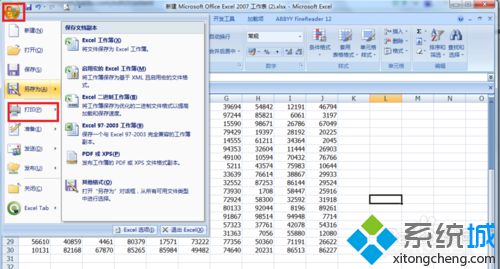
2、在打印选项子目录里面选中打印,选中完成后将会跳出一个打印内容对话框;
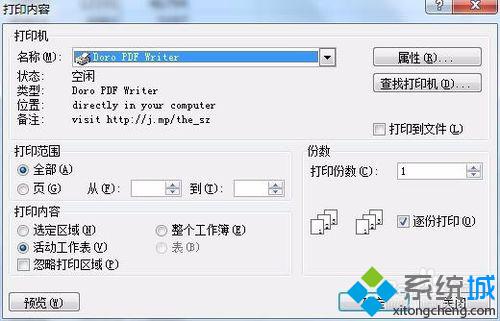
3、在打印机名称里面选中 doro pdf writer(虚拟打印机),选中完成以后,打开左下方的预览按钮,跳出预览对话框;
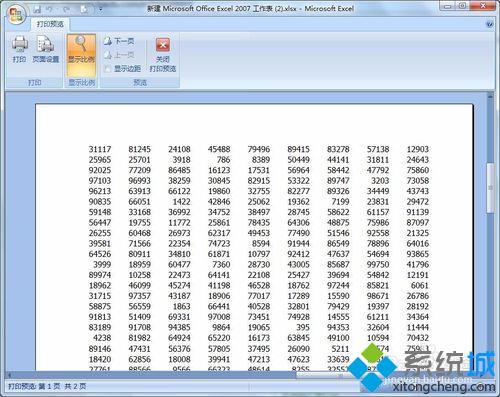
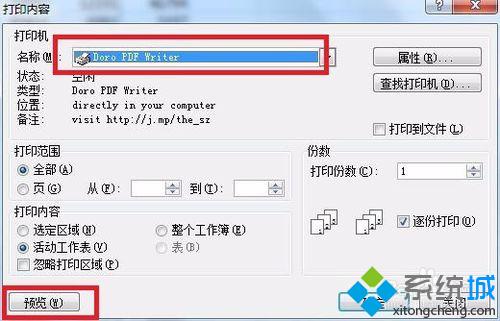
4、在跳出的对话框中你会发现,打印的数据不全,并且分了2页。这是因为你得数据横向太大需要调整一下格式。关闭预览以后你会发现数据中间有分隔线,这就是打印的边界;
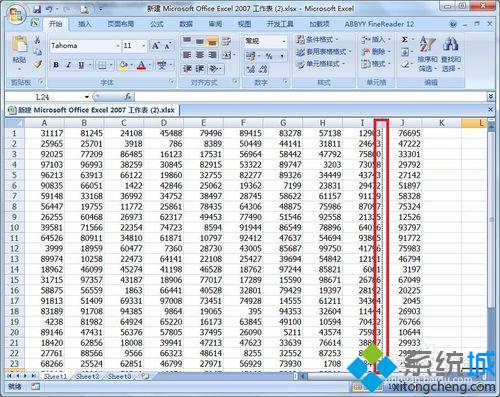
5、现在去调整表格大小,尽量将打印边界外面的数据缩到打印边界内部,具体可以通过调整单元格字体大小,或者缩小单元格尺寸来实现。下图就是通过缩小单元格将数据拉到了打印边界以内;
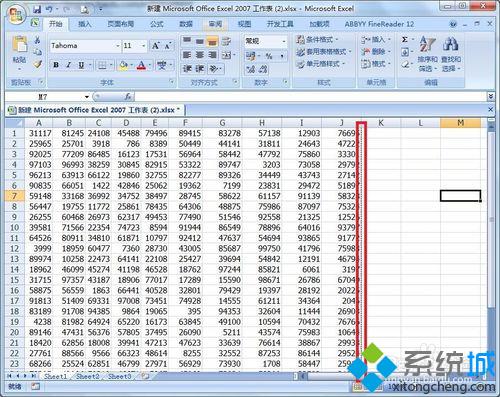
6、有时无法调整单元格大小和单元格字体,可以在打印预览中打开页面设置,将页面进行横向打印,如果说横向打印还不能处理。可以通过设置页边距来处理,将左右边距 一般默认是1.8,改的小一点,通过预览来看修改的效果,这样基本能处理同一页面打印不完整的问题。
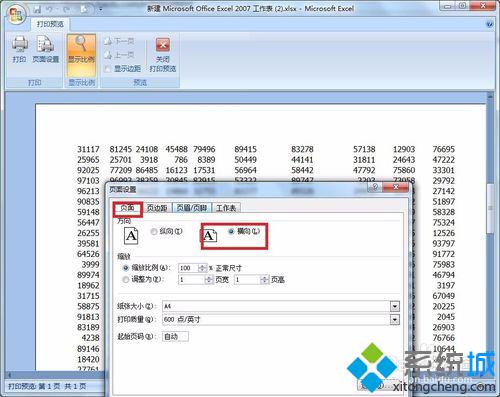

win7系统打印文档老打出一些空白页的处理办法详解到这里了,设置以后,打印出来的文件都是完整的。
 深度技术最新64位win7快速极简版v2022.042022-03-12
深度技术最新64位win7快速极简版v2022.042022-03-12
 番茄花园Win7 正式装机版64位 2019.122019-11-19
番茄花园Win7 正式装机版64位 2019.122019-11-19
 系统之家WinXP 优化装机版 2020.062020-06-02
系统之家WinXP 优化装机版 2020.062020-06-02
 系统之家Windows10 32位 精简装机版 2021.012020-12-15
系统之家Windows10 32位 精简装机版 2021.012020-12-15
 电脑公司 Ghost Win7 64位 装机版 v2019.092019-08-19
电脑公司 Ghost Win7 64位 装机版 v2019.092019-08-19
 萝卜家园Win7 内部装机版32位 2020.092020-08-16
萝卜家园Win7 内部装机版32位 2020.092020-08-16
 番茄花园Ghost Win10 32位 体验装机版 2021.082021-07-17
番茄花园Ghost Win10 32位 体验装机版 2021.082021-07-17
 雨林木风 Ghost Win7 64位纯净版 v2019.052019-05-04
雨林木风 Ghost Win7 64位纯净版 v2019.052019-05-04
栏目推荐: 雨林风木u盘装系统 天空装机助理 萝卜菜一键重装系统 风林火山win7系统下载 青苹果装机卫士 通用重装系统 风林火山xp系统下载 纯净版xp系统下载
专题推荐: 番茄家园xp系统下载 系统之家重装系统 WIN10xp系统下载 win10重装系统 青苹果win10系统下载 睿派克装机助理
本站资源均收集于互联网,如果有侵犯您权利的资源,请来信告知,我们将及时撒销相应资源!
Copyright @ 2022 pc系统下载版权所有 闽ICP备15013096号-1